ArangoDB - Systemanforderungen
In diesem Kapitel werden die Systemanforderungen für ArangoDB erläutert.
Die Systemanforderungen für ArangoDB lauten wie folgt:
- Ein VPS-Server mit Ubuntu-Installation
- RAM: 1 GB; CPU: 2,2 GHz
Für alle Befehle in diesem Tutorial haben wir eine Instanz von Ubuntu 16.04 (Xenial) mit 1 GB RAM und einer CPU mit einer Verarbeitungsleistung von 2,2 GHz verwendet. Alle Arangosh-Befehle in diesem Tutorial wurden für die ArangoDB-Version 3.1.27 getestet.
Wie installiere ich ArangoDB?
In diesem Abschnitt erfahren Sie, wie Sie ArangoDB installieren. ArangoDB ist für viele Betriebssysteme und Distributionen vorgefertigt. Weitere Informationen finden Sie in der ArangoDB-Dokumentation. Wie bereits erwähnt, verwenden wir für dieses Tutorial Ubuntu 16.04x64.
Der erste Schritt besteht darin, den öffentlichen Schlüssel für seine Repositorys herunterzuladen.
# wget https://www.arangodb.com/repositories/arangodb31/
xUbuntu_16.04/Release.keyAusgabe
--2017-09-03 12:13:24-- https://www.arangodb.com/repositories/arangodb31/xUbuntu_16.04/Release.key
Resolving https://www.arangodb.com/
(www.arangodb.com)... 104.25.1 64.21, 104.25.165.21,
2400:cb00:2048:1::6819:a415, ...
Connecting to https://www.arangodb.com/
(www.arangodb.com)|104.25. 164.21|:443... connected.
HTTP request sent, awaiting response... 200 OK
Length: 3924 (3.8K) [application/pgpkeys]
Saving to: ‘Release.key’
Release.key 100%[===================>] 3.83K - .-KB/s in 0.001s
2017-09-03 12:13:25 (2.61 MB/s) - ‘Release.key’ saved [39 24/3924]Der wichtige Punkt ist, dass Sie das sehen sollten Release.key am Ende der Ausgabe gespeichert.
Lassen Sie uns den gespeicherten Schlüssel mit der folgenden Codezeile installieren:
# sudo apt-key add Release.keyAusgabe
OKFühren Sie die folgenden Befehle aus, um das apt-Repository hinzuzufügen und den Index zu aktualisieren:
# sudo apt-add-repository 'deb
https://www.arangodb.com/repositories/arangodb31/xUbuntu_16.04/ /'
# sudo apt-get updateAls letzten Schritt können wir ArangoDB installieren -
# sudo apt-get install arangodb3Ausgabe
Reading package lists... Done
Building dependency tree
Reading state information... Done
The following package was automatically installed and is no longer required:
grub-pc-bin
Use 'sudo apt autoremove' to remove it.
The following NEW packages will be installed:
arangodb3
0 upgraded, 1 newly installed, 0 to remove and 17 not upgraded.
Need to get 55.6 MB of archives.
After this operation, 343 MB of additional disk space will be used.Drücken Sie Enter. Jetzt beginnt der Installationsprozess von ArangoDB -
Get:1 https://www.arangodb.com/repositories/arangodb31/xUbuntu_16.04
arangodb3 3.1.27 [55.6 MB]
Fetched 55.6 MB in 59s (942 kB/s)
Preconfiguring packages ...
Selecting previously unselected package arangodb3.
(Reading database ... 54209 files and directories currently installed.)
Preparing to unpack .../arangodb3_3.1.27_amd64.deb ...
Unpacking arangodb3 (3.1.27) ...
Processing triggers for systemd (229-4ubuntu19) ...
Processing triggers for ureadahead (0.100.0-19) ...
Processing triggers for man-db (2.7.5-1) ...
Setting up arangodb3 (3.1.27) ...
Database files are up-to-date.Wenn die Installation von ArangoDB abgeschlossen ist, wird der folgende Bildschirm angezeigt:
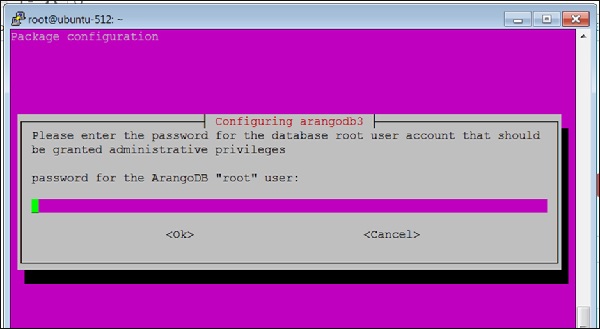
Hier werden Sie aufgefordert, ein Passwort für die ArangoDB anzugeben rootNutzer. Notieren Sie es sorgfältig.
Wähle aus yes Option, wenn das folgende Dialogfeld angezeigt wird -
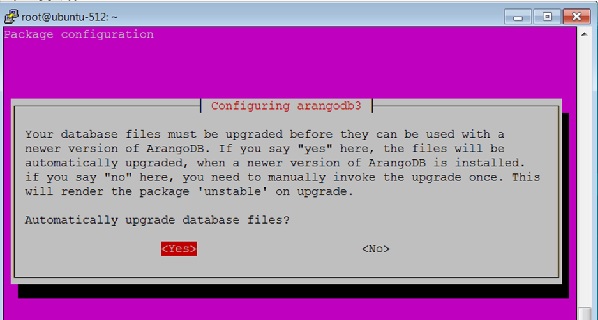
Wenn Sie klicken YesWie im obigen Dialogfeld wird das folgende Dialogfeld angezeigt. KlickenYes Hier.
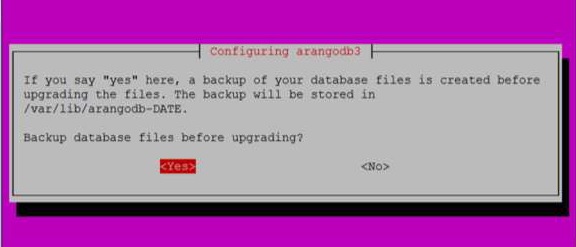
Sie können den Status von ArangoDB auch mit dem folgenden Befehl überprüfen:
# sudo systemctl status arangodb3Ausgabe
arangodb3.service - LSB: arangodb
Loaded: loaded (/etc/init.d/arangodb3; bad; vendor pre set: enabled)
Active: active (running) since Mon 2017-09-04 05:42:35 UTC;
4min 46s ago
Docs: man:systemd-sysv-generator(8)
Process: 2642 ExecStart=/etc/init.d/arangodb3 start (code = exited,
status = 0/SUC
Tasks: 22
Memory: 158.6M
CPU: 3.117s
CGroup: /system.slice/arangodb3.service
├─2689 /usr/sbin/arangod --uid arangodb
--gid arangodb --pid-file /va
└─2690 /usr/sbin/arangod --uid arangodb
--gid arangodb --pid-file /va
Sep 04 05:42:33 ubuntu-512 systemd[1]: Starting LSB: arangodb...
Sep 04 05:42:33 ubuntu-512 arangodb3[2642]: * Starting arango database server a
Sep 04 05:42:35 ubuntu-512 arangodb3[2642]: {startup} starting up in daemon mode
Sep 04 05:42:35 ubuntu-512 arangodb3[2642]: changed working directory for child
Sep 04 05:42:35 ubuntu-512 arangodb3[2642]: ...done.
Sep 04 05:42:35 ubuntu-512 systemd[1]: StartedLSB: arang odb.
Sep 04 05:46:59 ubuntu-512 systemd[1]: Started LSB: arangodb. lines 1-19/19 (END)ArangoDB kann jetzt verwendet werden.
Geben Sie zum Aufrufen des Arangosh-Terminals den folgenden Befehl in das Terminal ein:
# arangoshAusgabe
Please specify a password:Liefern Sie die root Passwort zum Zeitpunkt der Installation erstellt -
_
__ _ _ __ __ _ _ __ __ _ ___ | |
/ | '__/ _ | ’ \ / ` |/ _ / | ’
| (| | | | (| | | | | (| | () _ \ | | |
_,|| _,|| ||_, |_/|/| ||
|__/arangosh (ArangoDB 3.1.27 [linux] 64bit, using VPack 0.1.30, ICU 54.1, V8
5.0.71.39, OpenSSL 1.0.2g 1 Mar 2016)
Copyright (c) ArangoDB GmbH
Pretty printing values.
Connected to ArangoDB 'http+tcp://127.0.0.1:8529' version: 3.1.27 [server],
database: '_system', username: 'root'
Please note that a new minor version '3.2.2' is available
Type 'tutorial' for a tutorial or 'help' to see common examples
127.0.0.1:8529@_system> exit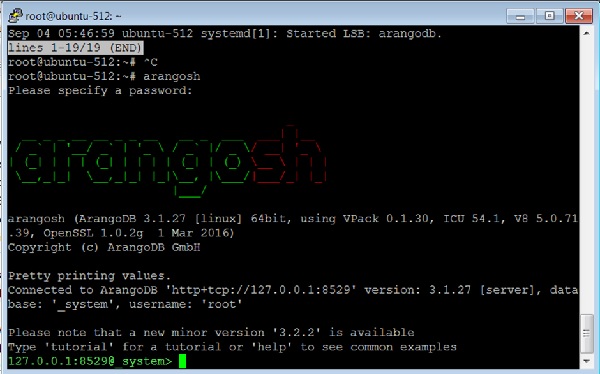
Geben Sie den folgenden Befehl ein, um sich von ArangoDB abzumelden:
127.0.0.1:8529@_system> exitAusgabe
Uf wiederluege! Na shledanou! Auf Wiedersehen! Bye Bye! Adiau! ¡Hasta luego!
Εις το επανιδείν!
להתראות ! Arrivederci! Tot ziens! Adjö! Au revoir! さようなら До свидания! Até
Breve! !خداحافظ